Раніше, у старих версіях Photoshop, об’єднати декілька зображень у єдиний PDF-документ було дуже просто. Функція “Файл > Автоматизація > Презентація PDF” дозволяла швидко вибрати потрібні зображення та створити PDF-файл за кілька секунд. Цей інструмент був надзвичайно зручним, але, на жаль, у новіших версіях програми його прибрали. Попри відсутність цієї опції, ви все ще можете об’єднувати кілька зображень в один PDF-файл у сучасних версіях Photoshop. Розглянемо, як це зробити.
Крок 1: Запустіть Photoshop та відкрийте Bridge. Bridge є складовою частиною Photoshop, і, якщо ви встановлювали програму з параметрами за замовчуванням, він має бути встановлений. Якщо ж ви обрали індивідуальні налаштування і не встановили цей компонент, вам доведеться спочатку його інсталювати.

Ось як виглядає вікно Bridge після відкриття. Воно відкриється в окремому вікні.

Крок 2: Виберіть папку із зображеннями, які потрібно об’єднати в PDF. Праворуч ви побачите дві вкладки: “Вибране” та “Папка”. Якщо вони не відображаються, зайдіть у меню “Вікно” в Bridge і виберіть пункт “Папки”. Перейдіть до папки, в якій знаходяться зображення, котрі ви хочете перетворити на PDF.
Крок 3: Після вибору папки, всі файли в ній відобразяться у вигляді мініатюр на панелі вмісту. Клацніть на файл, щоб переглянути його. Перетягуйте файли один на одного, щоб задати потрібну послідовність сторінок у PDF.
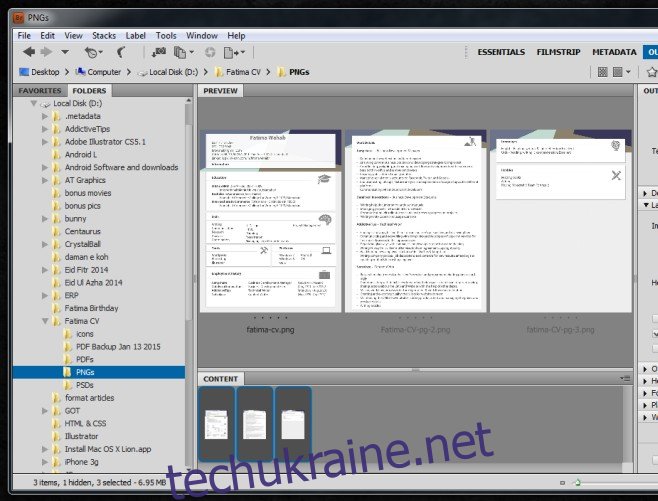
Крок 4: Налаштуйте параметри PDF-файлу на правій панелі. У розділі “Документ” ви можете обрати розмір паперу та колір фону, якщо ви працюєте з прозорими зображеннями. Тут також можна встановити якість виведення та задати пароль для відкриття PDF. Ви можете налаштувати розташування зображень за допомогою випадаючого меню “Макет”. Інші опції можна залишити без змін, якщо це необхідно. Натисніть кнопку “Зберегти” внизу вікна, і ваш PDF буде готовий.
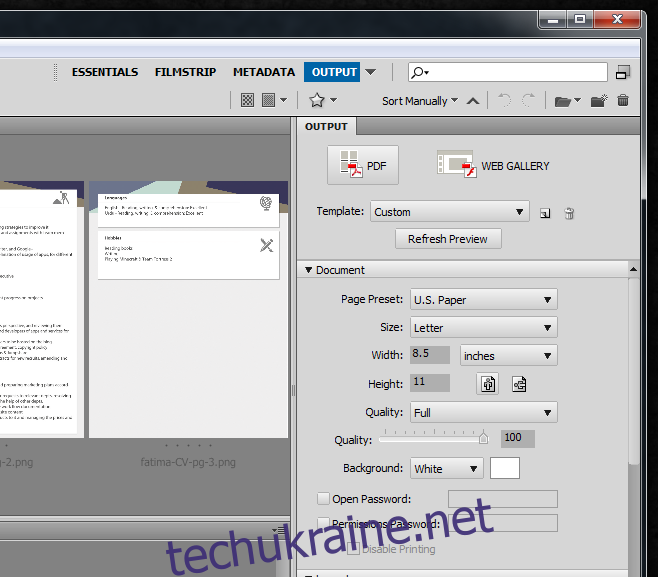
Оновлено: 9 грудня 2020 року о 1:01